שאלות ותשובות בנושא גירסת הניסיון של Dynamics 365 Sales
גירסת הניסיון של Sales מציעה חוויה פשוטה עבור הרשמה, כניסה ושימוש. יחד עם זאת, אם נתקעת או אם יש לך שאלות בנוגע לגירסת הניסיון, חפש את התשובות בדף זה.
כדי להירשם לגירסת הניסיון, עבור אל דף הסקירה של Sales ובחר נסה בחינם.
הרשמה
מהן דרישות המערכת עבור גירסת הניסיון?
יישום זה הוא שירות המבוסס על הענן שאינו דורש תוכנה מיוחדת פרט לדפדפן אינטרנט מעודכן, אם כי יש כמה מגבלות. לקבלת החוויה הטובה ביותר בגירסת הניסיון, הימנע מלגשת לאתר גירסת הניסיון במצב גלישה בסתר. קבל מידע נוסף על דרישות יישום אינטרנט.
כיצד להירשם לניסיון ללא דייר של Microsoft 365?
באפשרותך להזין כתובת דואר אלקטרוני שאינה של מקום העבודה ואנו ניצור עבורך חשבון ודייר.
האם ניתן להירשם לגירסת הניסיון באמצעות כתובת דואר אלקטרוני אישית שאינה משויכת לחשבון Microsoft?
ניתן להשתמש בכתובת דואר אלקטרוני אישית. אך לא תוכל לגשת אל מרכז הניהול של Power Platform לשם הוספת משתמשים לגירסת הניסיון, שינוי תפקידי אבטחה או הארכת תקופת הניסיון.
האם ניתן להירשם לכמה יישומים של Dynamics 365, כגון Sales, Marketing ו- Customer Service?
כן, ניתן לעשות זאת. להצגת כל גירסאות הניסיון הזמינות, בקר בדף מרכז גירסאות הניסיון. באפשרותך להשתמש באותו חשבון דואר אלקטרוני כדי להירשם לגירסאות ניסיון שונות. עם זאת, לא ניתן לקבל יישומים מרובים באותו האתר של גירסת הניסיון. כל גירסת ניסיון תהיה בדייר ובכתובת URL שונים. נתוני גירסת הניסיון אינם משותפים בין היישומים.
יישום לניסיון
לא קיבלתי את פרטי גרסת הניסיון בדואר אלקטרוני לאחר ההרשמה, מה עלי לעשות?
בעת ההרשמה לגירסת הניסיון, תקבל דואר אלקטרוני עם פרטי גירסת הניסיון. אם אינך רואה את הדואר האלקטרוני בתיבת הדואר הנכנס, בדוק את תיקיית דואר הזבל (Spam). לחלופין, בצע את השלבים הבאים כדי לגשת ליישום:
- עבור אל אתר גירסת הניסיון ובחר 'נסה בחינם'.
- הזן את מזהה הדואר האלקטרוני שבו השתמשת כדי להירשם לגירסת הניסיון. המערכת תנתב אותך מחדש אל אפליקציית גירסת הניסיון.
כיצד ניתן להוסיף משתמשים נוספים לגירסת ניסיון?
כדי להוסיף משתמשים, עבור אל מרכז הניהול של Microsoft 365 באמצעות חשבון מנהל המערכת של גירסת הניסיון. פעל בהתאם להנחיות מרכז הניהול כדי להוסיף משתמשים עד למגבלת הרשיון של גירסת הניסיון. אם למשתמש שאתה מוסיף כבר יש חשבון Microsoft 365, הקצה לו תפקיד אבטחה הולם בארגון הניסיון. לקבלת מידע נוסף, ראה הקצאת תפקיד אבטחה למשתמש.
כמה משתמשים אוכל להוסיף לסביבת הניסיון שלי?
ניתן להוסיף מספר בלתי מוגבל של משתמשים לסביבת הניסיון.
כיצד ניתן לאפס את סביבת הניסיון?
לא ניתן לאפס את סביבת הניסיון. עם זאת, באפשרותך להמתין לסיום תקופת הניסיון ולאחר מכן להירשם שוב לגירסת ניסיון חדשה.
כיצד ניתן להאריך את תוקף גירסת הניסיון?
באפשרותך להאריך את תקופת גירסת הניסיון לתקופת ניסיון נוספת במרכז הניהול. לקבלת הוראות, ראה הארכת גירסת הניסיון. ניתן להאריך את תקופת הניסיון פעם אחת.
כיצד ניתן לבטל את גירסת הניסיון?
אם נרשמת לתקופת הניסיון באמצעות חשבון מנוהל של מזהה Microsoft Entra, אתה יכול לבקש ממנהל Power Platform למחוק את סביבת הניסיון. אם נרשמת באמצעות החשבון האישי שלך, לא תוכל לבטל את תקופת הניסיון באופן ידני. תוקף גירסת הניסיון יפוג לאחר 30 יום וסביבת הניסיון תימחק אוטומטית.
האם ניתן להמיר את גירסת הניסיון לרשיון בתשלום?
כן, תוכל לרכוש רישיונות על-ידי רכישה ישירה באמצעות כרטיס אשראי בכתובת admin.microsoft.com. לחלופין, באפשרותך לעבוד עם נציג מכירות כדי ליצור רישוי רב משתמשים או הסכם ארגוני. בקר בדף תמחור לקבלת מידע נוסף אודות תמחור ורכישה.
כדי לרכוש את הרשיון באמצעות חשבון קיים, בקש ממנהל המערכת של החשבון להגיש בקשה לרישיונות.
לאחר שהגשת בקשה לרשיון לדייר, תוכל לפרסם את הסביבה שלך לייצור. ניתן להסיר את הנתונים לדוגמה. עם זאת, עליך לאפס את התצורה באופן ידני ולהסיר את כל נתוני הבדיקה שהוספת. מומלץ ליצור סביבה חדשה לשימוש עבור סביבת הייצור ולהוסיף את התצורות שתרצה להמשיך איתן.
מהן המגבלות והמכסות של גירסת הניסיון?
המגבלות הבאות חלות על גירסת הניסיון:
- גירסת הניסיון זמינה עבורך למשך 30 יום. לאחר מכן תוכל לבקש הארכה ל-30 יום נוספים, לקנות רישיון בתשלום או להירשם לגירסת ניסיון חדשה.
- מותרת גירסת ניסיון פעילה אחת בלבד לכל יישום בכל פעם. באפשרותך להירשם שוב לאחר סיום גירסת הניסיון הנוכחית עבור היישום.
שאלות ספציפיות ל- Dynamics 365 Sales
סעיף זה מכיל תשובות לשאלות הבאות:
- כיצד ניתן להתחיל להשתמש בגירסת הניסיון?
- אילו תכונות זמינות בגירסת הניסיון?
- מדוע איני יכול להשתמש בתכונות של בינת שיחות?
- מדוע איני מוצא את התכונות והאפשרויות המוזכרות בתיעוד?
- מה עליי לעשות אם אינני רואה שום אפליקציות באפליקציה למכשירים ניידים
- מדוע הנתונים לדוגמה אינם זמינים לכל המשתמשים בגירסת הניסיון?
- כיצד ניתן להסיר נתונים לדוגמה מגירסת הניסיון?
- כיצד ניתן להוסיף או לשחזר נתונים לדוגמה?
- האם גירסת הניסיון של Sales זמינה בכל האזורים הגיאוגרפיים?
כיצד ניתן להתחיל להשתמש בגירסת הניסיון?
כאשר גירסת הניסיון מוכנה, באפשרותך להתחיל בעבודה עם המשאבים הבאים:
גלה סיורים וסרטוני וידאו על מוצרים לקבלת מידע על יכולות מרכזיות
גירסת הניסיון כוללת הדרכות וסרטוני וידאו על מוצרים שמדגישים את התרחישים החשובים שתוכל לנסות ביישום ולקבל את הערך המקסימלי בזמן מינימלי. בחר צא לסיור בפינה השמאלית התחתונה כדי לצאת לסיור מודרך שיעזור לך להתחיל לעבוד במהירות עם התכונות הבולטות.
לאחר שתבין כיצד ישויות שונות מתחברות כדי להעניק ערך, נסה את התרחישים עם נתונים לדוגמה או עם נתונים משלך.
חקור את האפליקציה למכשירים ניידים
התקן את יישום Sales למכשירים ניידים וגלה פונקציונליות שתוכל לגשת אליה תוך כדי תנועה. פתח את הדף משאבים וגלול מטה אל המקטע גלה את האפליקציה למכשירים ניידים כדי להוריד את היישום. לקבלת מידע נוסף על השימוש באפליקציה, ראה שימוש באפליקציית Dynamics 365 Sales למכשירים ניידים. אם אתה נתקל בבעיות, ראה מה עלי לעשות אם אינני רואה שום אפליקציות באפליקציה למכשירים ניידים.
התעמק בתרחישים נוספים
אם ברצונך לבדוק תרחישים מעבר לתרחישים שנסקרו בסיור המוצר, תוכל לעשות זאת ללא היסוס. כדי לעבור בין יכולות אחרות, בחר את הקישור גירסת ניסיון של Sales בחלק העליון של יישום הניסיון שלך ובחר מרכז המכירות מרשימת היישומים. בקר במרכז העזרה לקבלת מידע נוסף על כל היכולות.
אילו תכונות זמינות בגירסת הניסיון?
גירסת הניסיון שלך כוללת יישום ניסיון פשוט עם כמה יכולות חשובות שיעזרו לך להתחיל במהירות. עם זאת, באפשרותך לגשת לסביבת Dynamics 365 Sales Premium בעלת הפונקציונליות המלאה. בחר את הקישור גירסת ניסיון של Sales בחלק העליון של יישום הניסיון שלך ובחר מרכז המכירות מרשימת היישומים.
הרשיונות והיכולות הבאים מותקנים מראש ביישום הניסיון:
Dynamics 365 Sales Premium
ניהול צבר המכירות באמצעות הפניות והזדמנויות
חיזוי המכירות
השתמש בתכונות Sales Insights (מאיץ המכירות, בינת שיחות וניקוד תחזיתי) עם קיבולת חודשית מוגבלת. מידע נוסף: יכולות מכירה דיגיטלית ב- Sales Enterprise
מכור בצורה חכמה באמצעות מאיץ המכירות שבונה צבר חזק ומתועדף, שמציע הקשר ושמספק המלצות אוטומטיות.
שפר את הדרכת המוכרים ואת פוטנציאל המכירה באמצעות בינת שיחות.
הערה
בינת שיחות נתמכת רק עבור חשבונות עבודה.
קבל את המסייע המופעל באמצעות בינה מלאכותית (AI) כדי להתעדכן בפעילויות שלך.
תעדף הפניות והזדמנויות באמצעות ניקוד תחזיתי.
ניתוח תוצאות ההכנסות באמצעות חיזוי תחזיתי.
כדי להתחיל להשתמש בפונקציונליות של Sales Insights, ראה תוספת Sales Insights לעזרה והדרכה של Dynamics 365 Sales. כדי להפעיל את Sales Insights הפעל והגדר תכונות סטנדרטיות של Sales Insights.
הערה
הפונקציונליות של Sales Insights מוגבלת לאזורים ספציפיים. למידע על אזורים נתמכים, ראה באיזה אזור זמין Sales Insights?. אם אינך נמצא באזור נתמך, באפשרותך לגשת רק לפונקציונליות של Sales Enterprise.
Microsoft Power Platform
- נהל את סביבת Power Platform המארחת את Dynamics 365 Sales והתאם אותה לצרכיך.
מדוע אין באפשרותי להשתמש בתכונות של בינת שיחות?
בינת שיחות נתמכת רק עבור חשבונות בעבודה עם דייר של Microsoft. עבור חשבונות אחרים, אפשרויות בינת שיחות ביישום יציגו הודעה כפי שניתן לראות בצילום המסך הבא:
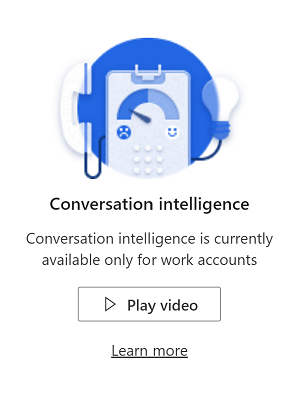
מדוע איני מוצא את התכונות והאפשרויות המוזכרות בתיעוד?
גירסת הניסיון נועדה לתת לך את החוויה המיטבית. למרות שגירסת הניסיון כוללת רשיון Premium, יישום הניסיון של Sales כולל רק כמה תכונות חשובות. אם ברצונך לבחון תכונות אחרות, בחר את הקישור גירסת ניסיון של Sales בחלק העליון של יישום הניסיון שלך ובחר מרכז המכירות מרשימת היישומים. כמו כן, מפת האתר של יישום הניסיון מאורגנת בצורה שונה מאשר ביישומי הייצור. לפיכך, הניווט המוזכר בתיעוד לא יתאים ליישום הניסיון.
מה עלי לעשות אם אינני רואה שום אפליקציות באפליקציה למכשירים ניידים
בעת כניסה לאפליקציית Dynamics 365 למכשירים ניידים בפעם הראשונה, אתה עלול להיתקל בהודעה הבאה:
You currently have no apps
כדי לצפות באפליקציות הניסיון שלך,
בחר את האוואטאר שלך באפליקציה למכשירים ניידים ובחר הגדרות.
הפעל את האפשרות הצג אפליקציות שאינן ייצור.
כעת תוכל לראות את כל האפליקציות שקיבלת גישה אליהן.בחר גירסת ניסיון של Sales כדי להיכנס לגירסת הניסיון שלך.
מדוע הנתונים לדוגמה אינם זמינים לכל המשתמשים בגירסת הניסיון?
נתונים לדוגמה הקשורים לתחזית ומאיץ המכירות זמינים רק למשתמש שנרשם לגירסת הניסיון.
הענקת גישה למשתמשים אחרים בגירסת הניסיון:
- בחר הפניות במפת האתר (חלונית ימנית).
- בחר את הנתונים לדוגמה ובחר הקצה בסרגל הפקודות.
- בשדה הקצה ל:, בחר משתמש או צוות ולאחר מכן בחר את שם המשתמש או הצוות. אם עדיין לא יצרת את הצוות, תוכל לבחור רשומה חדשה בתפריט הנפתח משתמש או צוות כדי ליצור צוות ולהוסיף משתמשים לגירסת הניסיון. לאחר מכן תוכל לחזור ולבצע את שלבים 1 עד 3.
כיצד ניתן להסיר נתונים לדוגמה מגירסת הניסיון?
נתונים לדוגמה דומים לנתונים בחיים האמיתיים והם עוזרים לך ללמוד כיצד המוצר פועל אם הוא נפרס בארגון. במקרים מסוימים, ייתכן שתרצה להסיר את הנתונים לדוגמה. לדוגמה, הנתונים לדוגמה מפריעים לתרחישים שברצונך לנסות.
להסרת נתונים לדוגמה:
במפת האתר של Sales, בחר בדף משאבים.
גלול מטה אל המקטע משאבים נוספים ובחר הוספה או הסרה של נתונים לדוגמה.
בחר הסר נתונים לדוגמה. לאחר האישור, הסרת הנתונים לדוגמה נמשכת מספר שניות.
הערה
פעולה זו אינה מוחקת את הנתונים שהוספת באפליקציה לניסיון.
כיצד ניתן להוסיף או לשחזר נתונים לדוגמה?
אם שינית את הנתונים לדוגמה וברצונך לשחזר אותם למקור, הסר את הנתונים לדוגמה הקיימים והוסף את ערכת הנתונים החדשה.
לשחזור הנתונים לדוגמה:
כדי להסיר את הנתונים לדוגמה הקיימים, ראה כיצד ניתן להסיר נתונים לדוגמה מגירסת הניסיון?
לאחר שתסיר את הנתונים לדוגמה באופן מלא, תראה את לחצן הוסף נתונים לדוגמה.
בחר הוסף נתונים לדוגמה כדי להוסיף את הנתונים לדוגמה החדשים.
האם גירסת הניסיון של Sales זמינה בכל האזורים הגיאוגרפיים?
למרות שבאפשרותך להירשם לגירסת הניסיון מכל אזור, הפונקציונליות של Sales Insights מוגבלת לאזורים ספציפיים. למידע על אזורים נתמכים, ראה באיזה אזור זמין Sales Insights?. אם אינך נמצא באזור נתמך, באפשרותך לגשת רק לפונקציות הליבה של Sales.